يمكن أن يتسبب التكوين الخاطئ لخطة الطاقة في حدوث هذه المشكلة
- يمكن أن يؤدي وضع السكون في إغلاق التطبيقات في Windows إلى فقدان البيانات ويجعل من المستحيل استرداد التطبيقات قيد التشغيل.
- يمكن أن يحدث إغلاق تطبيقاتك عندما يكون نظامك في وضع السكون بسبب التحديثات الأخيرة وإعدادات الطاقة الخاطئة.
- يمكن أن يؤدي إلغاء تثبيت تحديثات Windows الأخيرة وتعديل خطة الطاقة الخاصة بك إلى حل المشكلة.
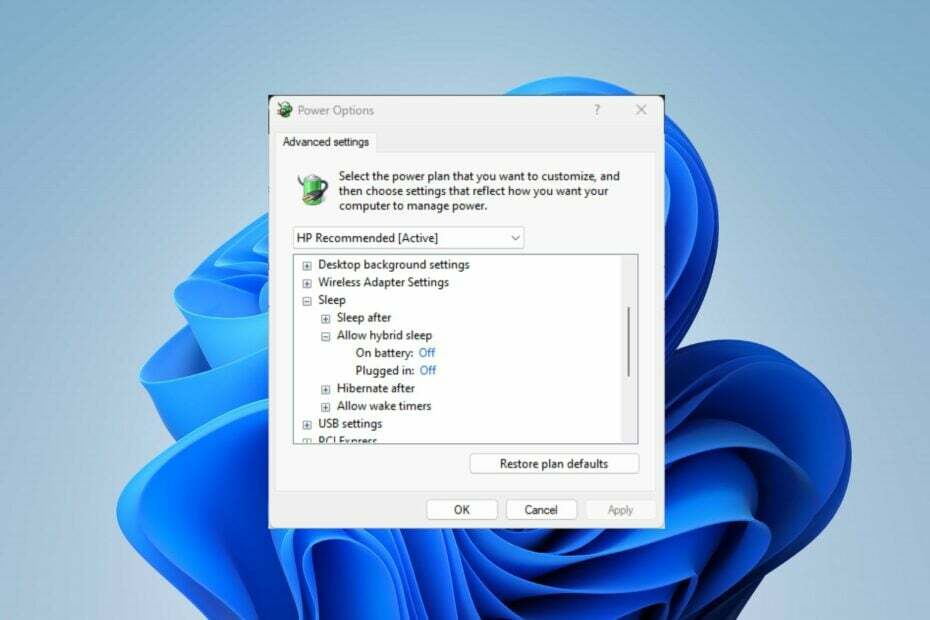
Xالتثبيت عن طريق النقر فوق ملف التنزيل
تعمل هذه الأداة على إصلاح أخطاء الكمبيوتر الشائعة عن طريق استبدال ملفات النظام التي بها مشكلات بإصدارات العمل الأولية. كما أنه يبقيك بعيدًا عن أخطاء النظام ، وفيروسات الموت الزرقاء ، وإصلاحات الأضرار التي تسببها البرامج الضارة والفيروسات. إصلاح مشكلات الكمبيوتر وإزالة أضرار الفيروسات الآن في 3 خطوات سهلة:
- قم بتنزيل وتثبيت Fortect على جهاز الكمبيوتر الخاص بك.
- قم بتشغيل الأداة و ابدأ المسح للعثور على الملفات المعطلة التي تسبب المشاكل.
- انقر بزر الماوس الأيمن فوق ابدأ الإصلاح لإصلاح المشكلات التي تؤثر على أمان الكمبيوتر وأدائه.
- تم تنزيل Fortect بواسطة 0 القراء هذا الشهر.
يتيح لك وضع السكون أخذ استراحة سريعة من جهاز الكمبيوتر الخاص بك ، مما يسمح لجهاز الكمبيوتر بالراحة مع الاحتفاظ بتطبيقاتك ، في انتظار وقت غيابك. للأسف ، أبلغ بعض المستخدمين أن وضع السكون في Windows 11 يغلق جميع البرامج ، مما يجعل من المستحيل استرداد أي تطبيقات حديثة قيد التشغيل قبل الانتقال إلى وضع الاستعداد أو السكون.
هل يوقف وضع السكون التطبيقات؟
يشير وضع نظامك في وضع السكون إلى أنه لا يشارك في أي عملية حسابية ولكنه يحجب البيانات التي تعمل عليه حاليًا. لا يعمل وضع السكون على إيقاف تشغيل التطبيقات على النظام. يمنع فقط أي عمليات أخرى حتى يتم إحيائه من حالة السكون.
أيضًا ، أبلغ قرائنا عن إغلاق تطبيقات Microsoft Store في وضع السكون على نظام التشغيل Windows 11. دعونا نرى لماذا.
لماذا تغلق تطبيقاتي عندما ينام الكمبيوتر؟
يمكن أن يحدث إغلاق الكمبيوتر للتطبيقات عند وضعه في وضع السكون لأسباب عديدة ؛ البعض يكونون:
- مشاكل متعلقة بخطة الطاقة لجهاز الكمبيوتر الخاص بك - إذا كان هناك خطأ في تكوين إعدادات الطاقة على جهاز الكمبيوتر الخاص بك ، فقد يؤدي ذلك إلى فقدان البيانات وإغلاق تطبيقاتك.
- مشاكل مع التحديثات الأخيرة - في بعض الأحيان ، يمكن أن تؤدي التحديثات والتصحيحات المثبتة حديثًا إلى تغيير إعدادات النظام ، مما يتسبب في سوء الاتصال بين الكمبيوتر ومكوناته.
- ملفات النظام الفاسدة - يمكن أن تصبح ملفات النظام تالفة أو مفقودة ، مما يتسبب في حدوث مشكلات في كيفية عمل النظام. لذا، ملفات النظام الفاسدة على Windows 11 يمكن أن يسبب عدم تناسق أو خلل في عملية النوم.
قد تختلف هذه الأسباب على أجهزة مختلفة. لحسن الحظ ، هناك بعض الإصلاحات التي يمكنك تجربتها لجعلها تعمل.
كيف يمكنني إيقاف وضع السكون في Windows 11 إذا أغلق جميع البرامج؟
جرب الفحوصات الأولية التالية:
- تأكد من أن جهاز الكمبيوتر الخاص بك لديه طاقة كافية.
- افصل الأجهزة الخارجية غير المستخدمة.
إذا لم تؤد هذه الخطوات الأولية إلى حل المشكلة ، فتابع باستخدام الحلول التالية.
1. قم بإلغاء تثبيت تحديثات Windows الأخيرة
- يضعط شبابيك + أنا مفتاح لفتح إعدادات برنامج.
- اذهب إلى تحديث ويندوز واختر تاريخ التحديث.
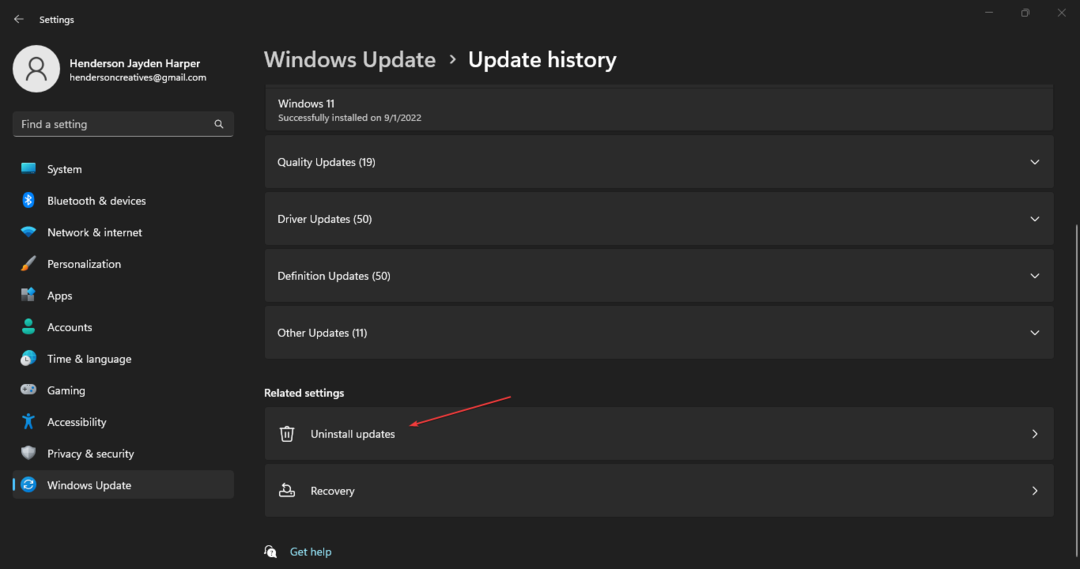
- انقر على إلغاء تثبيت التحديثات الزر وحدد آخر تحديث.

- انقر فوق الغاء التثبيت.
سيؤدي إلغاء تثبيت تحديث Windows الأخير إلى حل المشكلات المتعلقة بآخر إصدار مما يؤدي إلى تعطل وضع السكون. اقرأ دليلنا على كيفية إلغاء تثبيت التحديثات على Windows 11 للمزيد من المعلومات.
2. قم بتشغيل مستكشف أخطاء الطاقة ومصلحها
- يضعط شبابيك + أنا مفاتيح لفتح إعدادات Windows برنامج.
- اذهب إلى نظام علامة التبويب ، ثم انقر فوق استكشاف الاخطاء في الجزء الأيسر.

- انقر مستكشفات الأخطاء ومصلحها الأخرى.

- ابحث عن ملف قوة الخيار ، ثم انقر فوق يجري زر لبدء مستكشف الأخطاء ومصلحها.
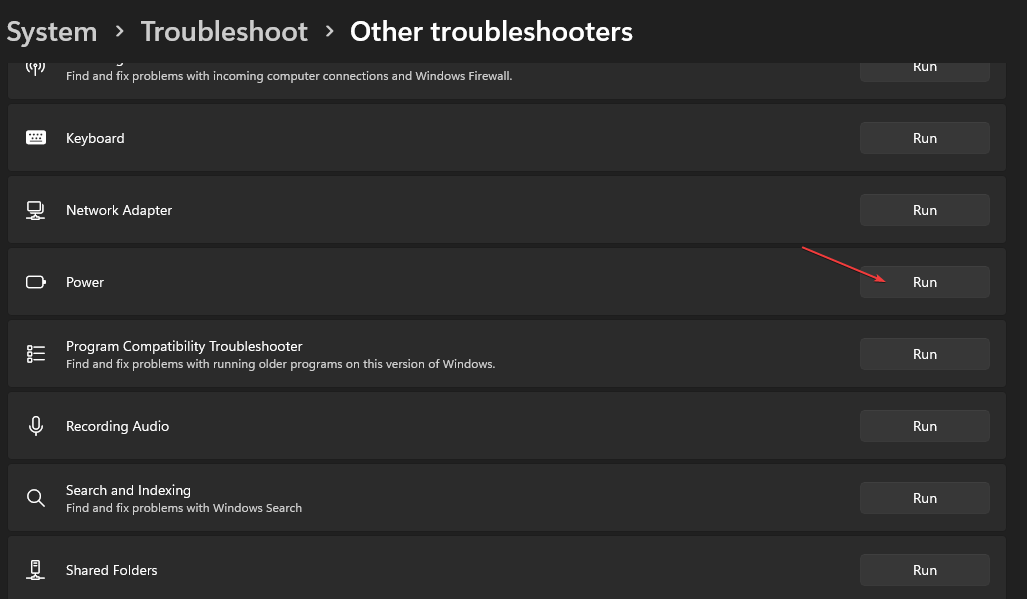
نصيحة الخبراء:
برعاية
يصعب معالجة بعض مشكلات الكمبيوتر ، خاصةً عندما يتعلق الأمر بملفات النظام المفقودة أو التالفة ومستودعات Windows.
تأكد من استخدام أداة مخصصة ، مثل فورتكت، والتي ستقوم بمسح واستبدال الملفات المعطلة بإصداراتها الحديثة من مستودعها.
سيعثر مستكشف أخطاء الطاقة ومصلحها تلقائيًا على مشكلات إعدادات الطاقة بجهاز الكمبيوتر لديك ويصلحها والتي تتسبب في إغلاق البرامج عندما يكون النظام في وضع السكون.
- دمج محرك الأقراص C و D في نظام التشغيل Windows 11: كيفية القيام بذلك في 3 خطوات
- كيفية استرداد الملاحظات الملصقة المحذوفة على نظام التشغيل Windows 11
3. قم بتشغيل عمليات فحص SFC و DISM لإصلاح ملفات النظام
- انقر بزر الماوس الأيسر فوق ملف يبدأ زر ، اكتب موجه الأمر، واختر تشغيل كمسؤول.
- انقر نعم على ال التحكم في حساب المستخدم (UAC) اِسْتَدْعَى.
- أدخل ما يلي واضغط يدخل:
sfc / scannow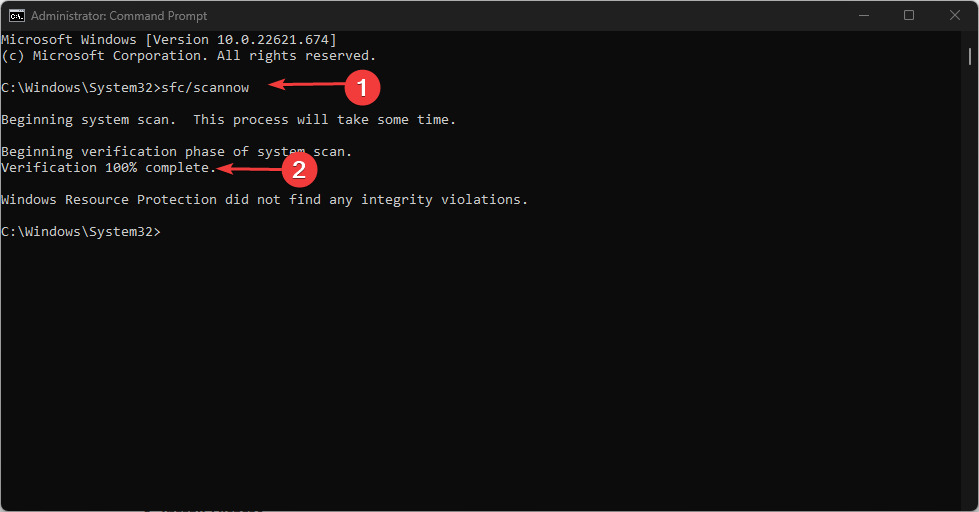
- أدخل الأمر التالي واضغط يدخل لتشغيل فحص DISM:
DISM / عبر الإنترنت / تنظيف الصورة / استعادة الصحة
- أعد تشغيل الكمبيوتر وتحقق من استمرار المشكلة.
سيكتشف فحص SFC و DISM ملفات النظام الفاسدة على جهاز الكمبيوتر الخاص بك ويصلحها ، مما يتسبب في إغلاق وضع السكون لتطبيقاتك. يفحص كيفية إصلاح خيار التشغيل كمسؤول إذا لم يكن يعمل على جهاز الكمبيوتر الخاص بك.
إذا كنت ترغب في اختيار طرق أخرى غير الطريقة اليدوية المذكورة أعلاه ، يمكنك تجربة البرامج المتخصصة يساعدك على فحص جهاز الكمبيوتر الخاص بك واستبدال الملفات التالفة تلقائيًا بملفات نظام جديدة من جهازه قاعدة البيانات.
⇒احصل على Restoro
4. قم بتمكين وضع السكون الهجين
- انقر بزر الماوس الأيسر فوق ملف يبدأ زر ، اكتب لوحة التحكم، وحدده من النتيجة.
- انتقل إلى الأجهزة والصوت واختر خيارات الطاقة.

- انقر فوق تغيير إعدادات الخطة، ثم حدد تغيير إعدادات الطاقة المتقدمة.

- اضغط على + وقع ضد ينام لتوسيع قائمته ، انقر فوق سماح السكون المختلط، ثم اضبطه على على لكليهما على البطارية و موصول خيارات.

- اذهب إلى بيات شتوى بعد وضبطه على أبداً لكليهما على البطارية و موصول خيارات.
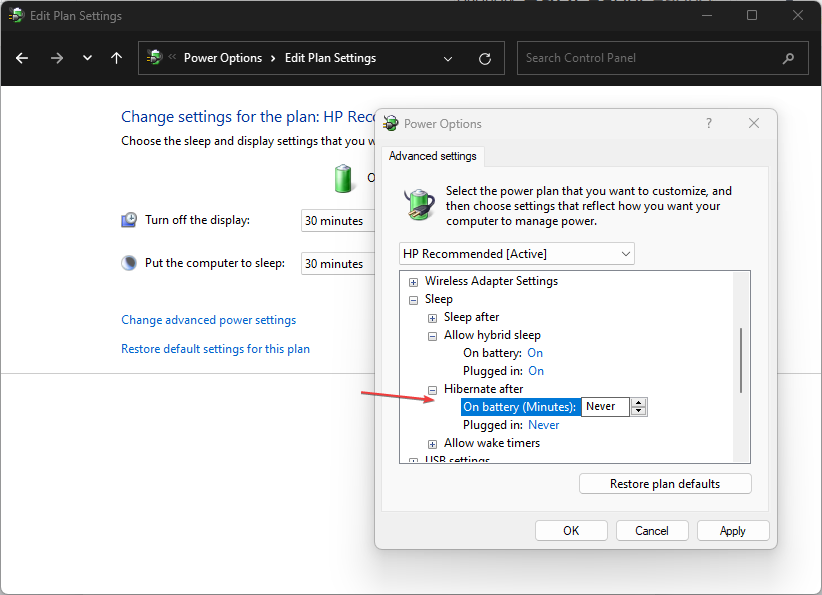
- انقر على يتقدم زر ، إذن نعم.
يتيح تمكين وضع السكون المختلط على جهاز الكمبيوتر الخاص بك وضع أي مستندات وبرامج مفتوحة في الذاكرة عندما يكون في وضع السكون. يساعد في استعادة بياناتك وأنشطة التطبيقات بسرعة بعد النوم.
أيضًا ، للمستخدمين الذين يواجهون مشكلات مع وضع السكون لا يعمل على Windows 11، راجع مقالتنا للحصول على إصلاحات.
بدلاً من ذلك ، يمكن للقراء مراجعة دليلنا حول برامج تغلق من تلقاء نفسها على Windows 11 وكيفية اصلاحها. وبالمثل ، يمكنك التعلم كيفية تمكين أو تعطيل كلمة المرور بعد النوم في Windows 11.
في الختام ، يجب أن يساعدك هذا الدليل في استكشاف أخطاء وضع السكون في Windows 11 وإصلاحها إذا أغلق جميع برامجك. إذا كان لديك المزيد من الأسئلة أو الاقتراحات ، فيرجى تركها أدناه.
هل ما زلت تواجه مشكلات؟
برعاية
إذا لم تحل الاقتراحات المذكورة أعلاه مشكلتك ، فقد يواجه جهاز الكمبيوتر الخاص بك مشكلات أكثر خطورة في نظام التشغيل Windows. نقترح اختيار حل الكل في واحد مثل فورتكت لإصلاح المشاكل بكفاءة. بعد التثبيت ، فقط انقر فوق ملف عرض وإصلاح زر ثم اضغط ابدأ الإصلاح.

